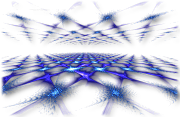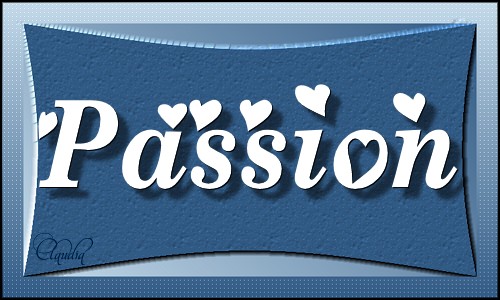 |
Deze tutorial is auteursrechtelijk beschermd door Aliciar, alle rechten voorbehouden.
Elke verspreiding, zonder voorafgaande schriftelijke toestemming is geheel verboden.
Elke gelijkenis met een andere tutorial is puur toeval.
Ik heb de les gemaakt in PSP X6 op 21-09-2014.
Ik heb de persoonlijke toestemming van Aliciar om haar lessen te vertalen uit het Spaans.
Wil je deze vertaling linken, dan moet je Aliciar daarvoor persoonlijk toestemming om vragen !!!
Ik ben alleen maar de vertaler, de auteursrechten liggen volledig bij Aliciar.
Gracias Aliciar, Puedo traducir tus tutoriales.
Besos Claudia.
Wat hebben we nodig voor deze les :
-
De materialen uit het rar-bestand.
-
PSP X, maar de les kan ook in een eerdere versie gemaakt worden.
Ik heb de les in PSP 16 gemaakt.
De gebruikte filters in deze les :
De materialen voor deze les kan je downloaden door op onderstaande button te klikken :
Klik op de onderstaande banner van Aliciar om naar de originele les te gaan :
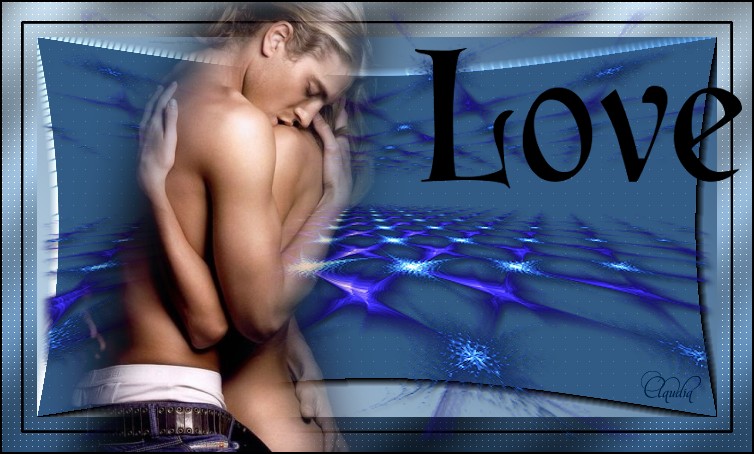 |

1. Open een Nieuwe afbeelding van 750 x 450 px, transparant.

2. Ga naar het Kleurenpallet en zet de Voorgrondkleur op : #315A84 
en de Achtergrondkleur op : #C5DBEB

Maak een Voorgrondkleur Verloop met deze instellingen :
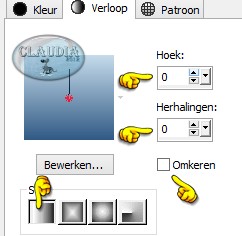 |
Vul de afbeelding met dit Verloop.

3. Effecten - Insteekfilters - Penta.com - color dot :
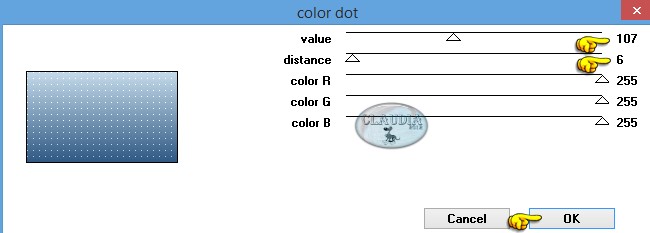 |

4. Lagen - Nieuwe rasterlaag.
Selecties - Alles selecteren.
Selecties - Wijzigen - Inkrimpen : Aantal pixels = 35.

5. Ga naar het Kleurenpallet en wijzig het Verloop met deze instellingen :
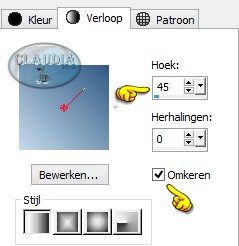 |
Vul de selectie met dit nieuwe Verloop.

6. Effecten - Vervormingseffecten - Lensvervorming :
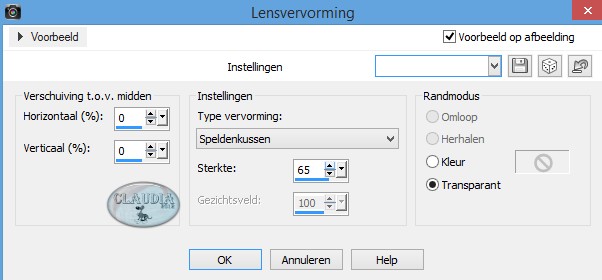 |
Laat de selectie actief !!!

7. Vul de selectie met de Voorgrondkleur : #315A84.

8. Effecten - Instellingen - Penta.com - color dot :
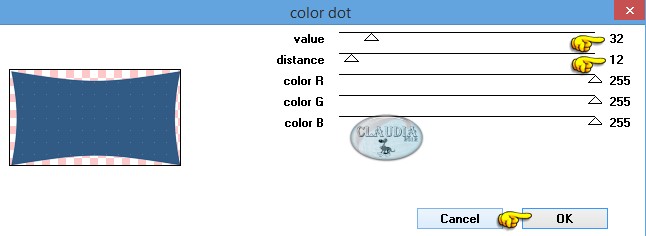 |

9. Effecten - 3D Effecten - Afschuining buiten : standaard instellingen
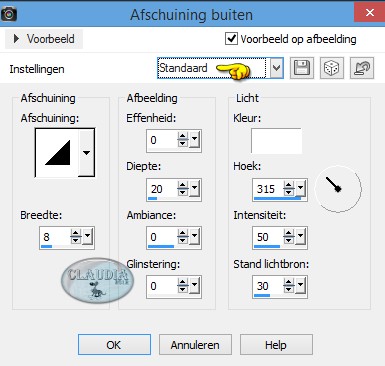 |

10. Selecties - Niets selecteren.

11. Open uit de materialen de tube : mds8266 Abstract.
Bewerken - Kopiëren.
Ga terug naar je werkje.
Bewerken - Plakken als nieuwe laag.
de tube staat gelijk goed, je hoeft er verder niets aan te doen,
Afbeelding - Formaat wijzigen : 115%, formaat van alle lagen wijzigen niet aangevinkt.

12. Aanpassen - Scherpte - Verscherpen.

13. Effecten - 3D Effecten - Slagschaduw :
(in de les staan de instellingen er niet bij , dus heb ik deze genomen)
Verticaal = 3
Horizontaal = 3
Dekking = 50
Vervaging = 5
Kleur = Zwart (#000000)

14. Open uit de materialen het WordArt : QB_LoveWord Art4
Bewerken - Kopiëren.
Ga terug naar je werkje.
Bewerken - Plakken als nieuwe laag.
Plaats de tekst rechts bovenaan op je werkje :
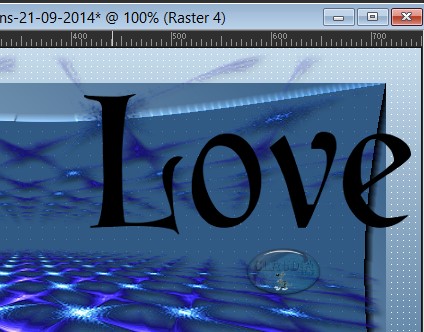 |

15. Open uit de materialen de tube : by_stirner_passion.
Bewerken - Kopiëren.
Ga terug naar je werkje.
Bewerken - Plakken als nieuwe laag.
Plaats de tube links op je werkje :
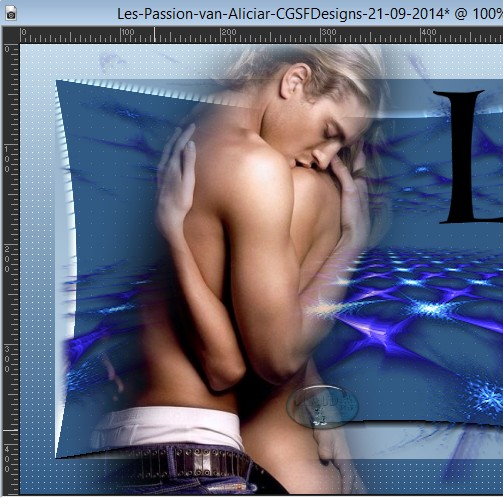 |

16. Activeer de laag "Raster 1" in het Lagenpallet (= de onderste laag).
Effecten - Insteekfilters - Greg's Factory Output Vol. II - Pool Shadow :
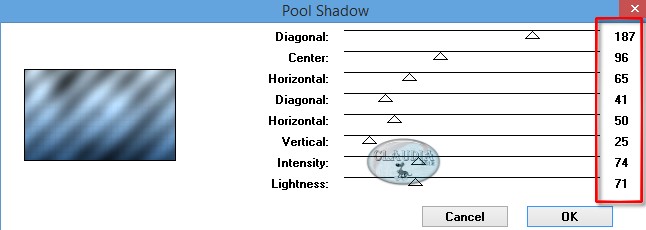 |

17. Selecties - Alles selecteren.
Selecties - Wijzigen - Inkrimpen : Aantal pixels = 20.
Selecties - Wijzigen - Selectieranden selecteren :
Beide zijden en Anti-alias aangevinkt
Randbreedte = 1
Vul de selectie met Zwart : #000000 
Selecties - Niets selecteren.

18. Afbeelding - Randen toevoegen : 2 px met de zwarte kleur : #000000.

19. Lagen - Nieuwe rasterlaag en plaats hierop je watermerkje.
Lagen - Samenvoegen - ALLE lagen samenvoegen.
Sla je werkje op als JPG-bestand.
*****
En dan is deze mooie les vanAliciar klaar ;0)
Alle lessen van Aliciar staan geregistreerd bij TWI.